كيفية مطابقة التواريخ حسب الشهر والسنة فقط في Excel؟
عند مقارنة التواريخ في Excel، قد تحتاج إلى مطابقة التواريخ حسب الشهر والسنة فقط دون النظر إلى اليوم. كيف يمكنك تحقيق ذلك؟ ستساعدك الطرق التالية.
مطابقة التواريخ حسب الشهر والسنة فقط باستخدام الصيغة
مطابقة التواريخ حسب الشهر والسنة فقط باستخدام التنسيق الشرطي
مطابقة التواريخ حسب الشهر والسنة فقط باستخدام الصيغة
كما هو موضح في لقطة الشاشة أدناه، لنفترض أنك بحاجة إلى مقارنة قائمتين من التواريخ ومطابقة التواريخ حسب الشهر والسنة فقط، يمكنك تطبيق الصيغة التالية لتحقيق ذلك.

1. حدد خلية فارغة، وأدخل الصيغة =MONTH(A2)&YEAR(A2)=MONTH(B2)&YEAR(B2) في شريط الصيغة، ثم اضغط على مفتاح Enter. انظر لقطة الشاشة:
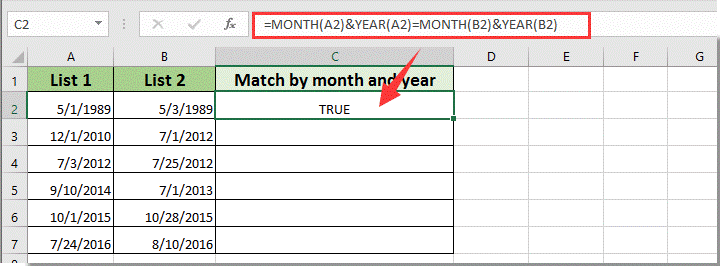
ملاحظات:
2. استمر في تحديد الخلية الناتجة، واسحب مقبض التعبئة لأسفل لمقارنة تواريخ أخرى. انظر لقطة الشاشة:
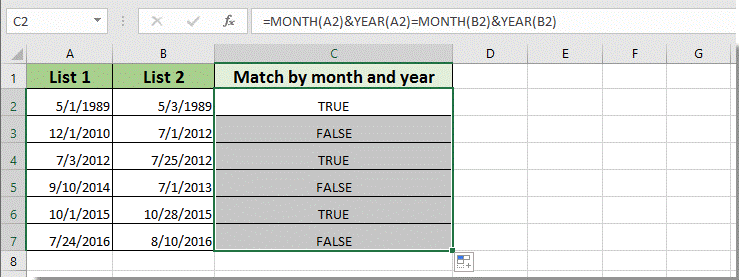

اكتشف سحر Excel مع Kutools AI
- التنفيذ الذكي: قم بعمليات الخلية، وتحليل البيانات، وإنشاء المخططات - كل ذلك يتم من خلال أوامر بسيطة.
- الصيغ المخصصة: قم بإنشاء صيغ مصممة خصيصًا لتسهيل سير عملك.
- برمجة VBA: كتابة وتطبيق أكواد VBA بسهولة.
- تفسير الصيغ: فهم الصيغ المعقدة بسهولة.
- ترجمة النصوص: تجاوز الحواجز اللغوية داخل جداول البيانات الخاصة بك.
مطابقة التواريخ حسب الشهر والسنة فقط باستخدام التنسيق الشرطي
إذا كنت تريد مقارنة نطاق من التواريخ حسب الشهر والسنة بناءً على تاريخ معين، وإبراز جميع الخلايا المتطابقة كما هو موضح في لقطة الشاشة أدناه، يمكنك تجربة طرق التنسيق الشرطي التالية. الرجاء القيام بما يلي.
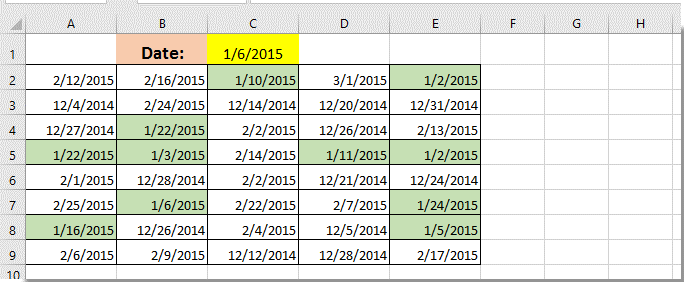
1. حدد نطاق التاريخ الذي ستبرزه بناءً على شهر وسنة تاريخ معين، ثم انقر فوق Home > Conditional Formatting > New Rule. انظر لقطة الشاشة الموضحة.
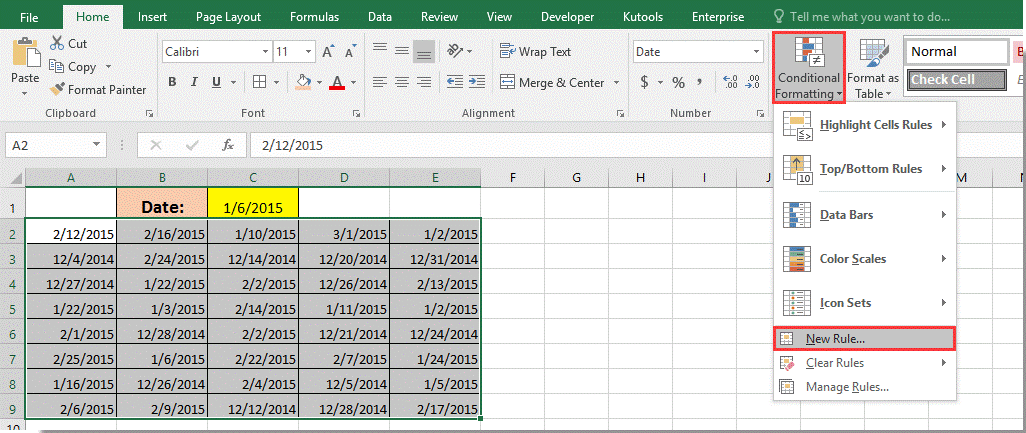
2. في مربع الحوار New Formatting Rule، تحتاج إلى:

ملاحظة: في الصيغة، A2 هي الخلية الأولى من نطاق التاريخ المحدد، 2015,1,6 هو التاريخ المعطى الذي تحتاج إلى مقارنته. يرجى تغييرها بناءً على حاجتك.
بعد النقر على زر OK، سيتم إبراز جميع الخلايا التي تتطابق مع الشهر والسنة للتاريخ المعطى فوراً كما هو موضح في لقطة الشاشة أدناه.
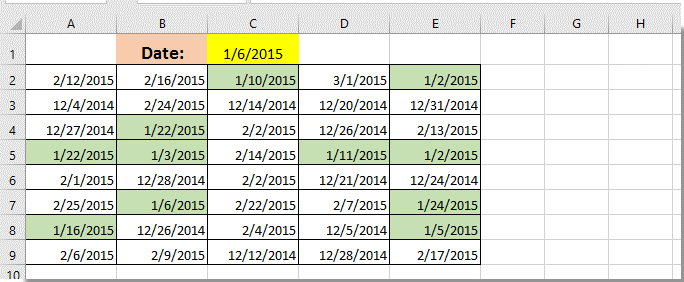
مقالات ذات صلة:
- كيفية التحقق مما إذا كانت قيمة الخلية تطابق قائمة في Excel؟
- كيفية حساب الخلايا التي تطابق X أو Y في Excel؟
- كيفية العثور على القيمة المتطابقة بالبحث لأعلى في Excel؟
- كيفية ترتيب عمود ليطابق القيمة في عمود آخر في Excel؟
أفضل أدوات الإنتاجية لمكتب العمل
عزز مهاراتك في Excel باستخدام Kutools لـ Excel، واختبر كفاءة غير مسبوقة. Kutools لـ Excel يوفر أكثر من300 ميزة متقدمة لزيادة الإنتاجية وتوفير وقت الحفظ. انقر هنا للحصول على الميزة الأكثر أهمية بالنسبة لك...
Office Tab يجلب واجهة التبويب إلى Office ويجعل عملك أسهل بكثير
- تفعيل تحرير وقراءة عبر التبويبات في Word، Excel، PowerPoint، Publisher، Access، Visio وProject.
- افتح وأنشئ عدة مستندات في تبويبات جديدة في نفس النافذة، بدلاً من نوافذ مستقلة.
- يزيد إنتاجيتك بنسبة50%، ويقلل مئات النقرات اليومية من الفأرة!
جميع إضافات Kutools. مثبت واحد
حزمة Kutools for Office تجمع بين إضافات Excel وWord وOutlook وPowerPoint إضافة إلى Office Tab Pro، وهي مثالية للفرق التي تعمل عبر تطبيقات Office.
- حزمة الكل في واحد — إضافات Excel وWord وOutlook وPowerPoint + Office Tab Pro
- مثبّت واحد، ترخيص واحد — إعداد في دقائق (جاهز لـ MSI)
- الأداء الأفضل معًا — إنتاجية مُبسطة عبر تطبيقات Office
- تجربة كاملة لمدة30 يومًا — بدون تسجيل، بدون بطاقة ائتمان
- قيمة رائعة — وفر مقارنة بشراء الإضافات بشكل منفرد